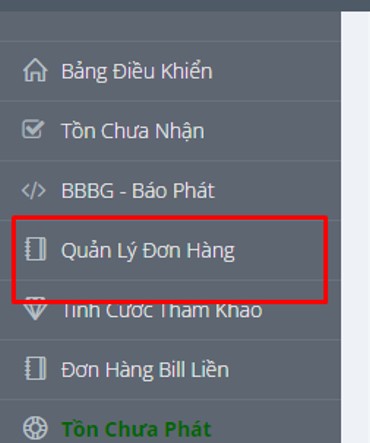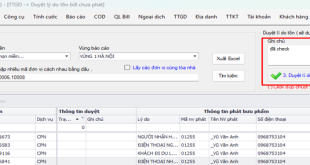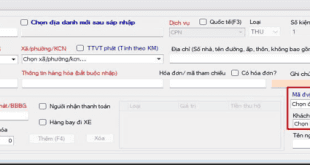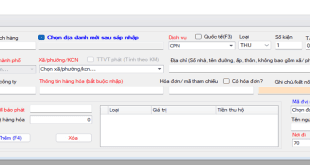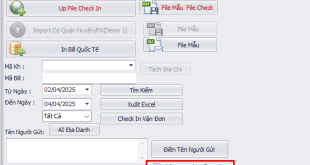Chức năng “Yêu cầu lấy hộ hàng” đã được IT triển khai trê phần mềm vận hành. Để sử dụng chức năng Yêu cầu lấy hộ hàng này Anh/Chị làm theo hướng dẫn dưới đây.
Chú ý :
Mọi khâu của chức năng điều thực hiện gửi mail và gửi thông báo lên app điện thoai của đơn vị.
Sau khi nhận được thông báo từ mail hoặc app điện thoại, đề nghị đơn vị vào phần mềm vận hành để xem chi tiết.
Menu trên phần mềm vận hành: Công cụ -> Yêu cầu lấy hộ hàng

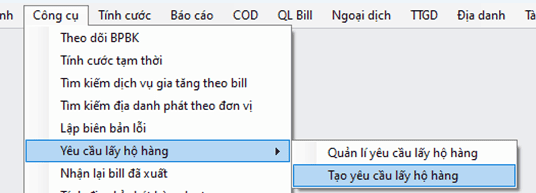
I. Đối với đơn vị yêu cầu lấy hộ hàng.
Menu sử dụng: Công cụ => Yêu cầu lấy hộ hàng => Tạo yêu cầu lấy hộ hàng.
Cách tạo yêu cầu lấy hộ hàng:
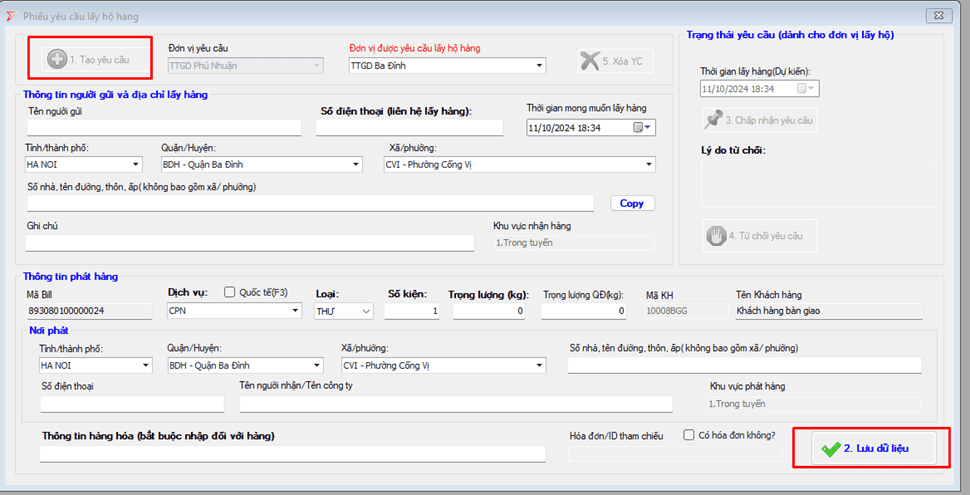
Bước 1. Bấm nút Tạo yêu cầu để lấy thông tin Mã bill ( tự sinh)
Bước 2. Điền đầy đủ thông tin người gửi, người nhận và thông tin bưu phẩm.
Bước 3. Điều thời gian mong muốn lấy hàng nếu có. Không cần thì để mặc định.
Bước 4. Bấm nút Lưu dữ liệu.
II. Đối với đơn vị nhận yêu cầu lấy hộ hàng.
Đơn vị nhận yêu cầu lấy hộ hàng có thể Duyệt yêu cầu (Chấp nhận) hoặc Từ chối Yêu cầu (Từ chối).
1. Chấp nhận yêu cầu lấy hộ hàng.
Bước 1: Sau khi đơn vị nhận yêu cầu có được thông báo. Thì vào phần mềm để xem chi tiết với menu sau:
Menu: Công cụ => Yêu cầu lấy hộ hàng => Quản lý yêu cầu lấy hộ hàng
Bước 2: Tại màn chọn thông tin và bấm nút Tìm kiếm
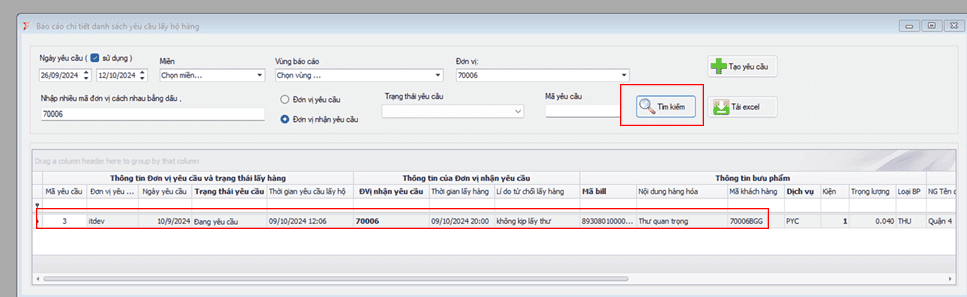
Bước 3: Sau khi có thông tin yêu cầu, hãy click đúp vào yêu cần cần xác nhận

Bước 4: Nhập thời gian dự kiến lấy hàng nếu có.
Bước 5. Bấm nút Chấp nhận, để thông báo cho đơn vị yêu cầu được biết (tự động thông báo bằng mail và thông báo trên app điện thoại).
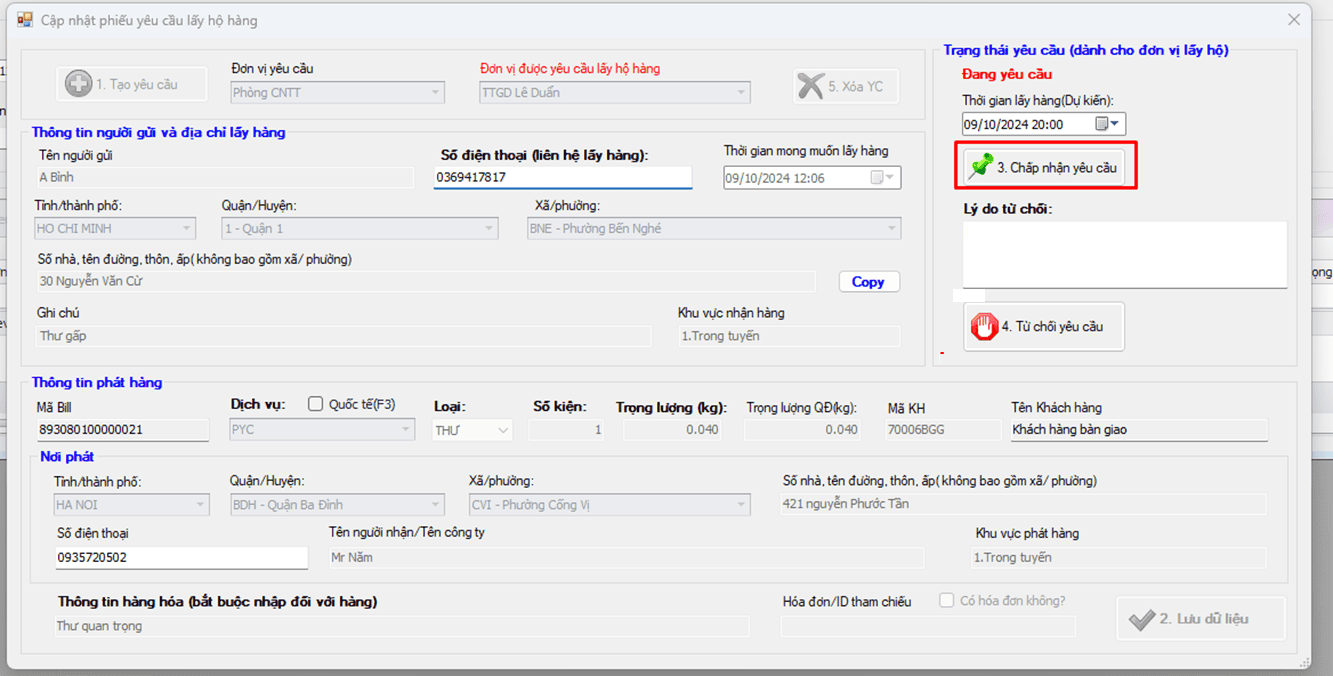
2. Từ chối yêu cầu lấy hộ hàng.
Bước 1,2,3 làm tương tự chức năng chấp nhận yêu cầu.
Bước 4: Nhập Lý do từ chối lấy hộ hàng
Bước 5: Bấm nút Từ chối yêu cầu, để thông báo cho đơn vị yêu cầu được biết (tự động thông báo bằng mail và thông báo trên app điện thoại).
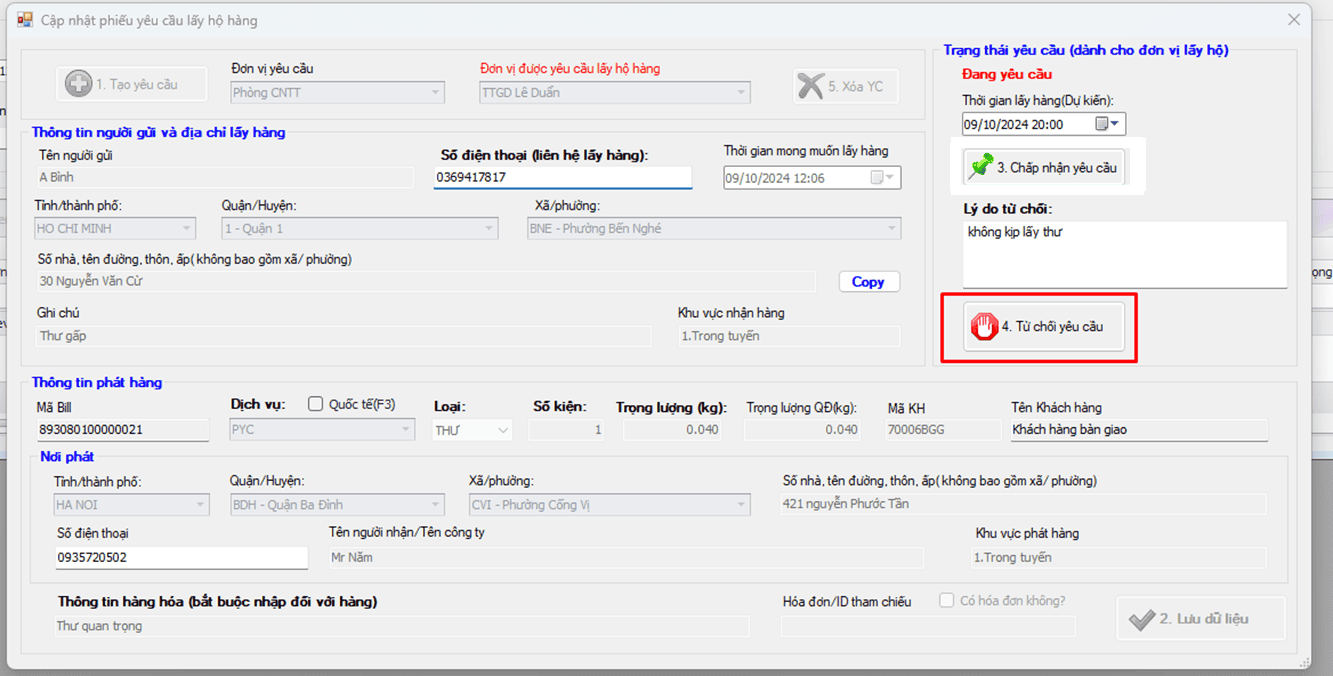
3. In bill dán lên hàng
3.1: Sử dụng website khách hàng.
Đăng nhập bằng mã khách hàng BGG của đơn vị.
Vào menu Quản lý đơn hàng.
Chọn bill và bấm chức năng in.
3.2: Sử dụng phần mềm inbill.
Vào menu In Nhiều Vận Đơn
=> Chọn mã khách hàng và bấm tìm kiếm.
=> Chọn bill cần in, bấm in.
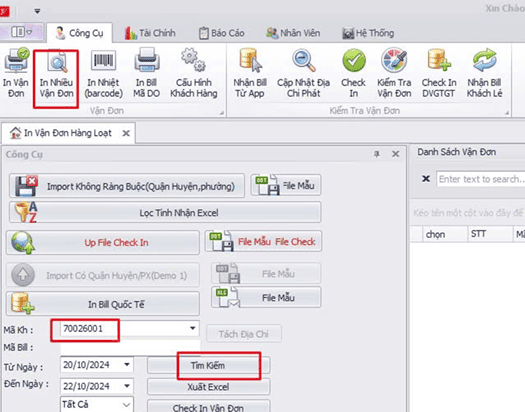
4. Tra cứu Lấy Hàng Hộ Trên App Newpost
Đơn vị có thể tra cứu thông tin Lấy Hàng Hộ trên App Newpost trên điện thoại bằng cách nhấn vào nút Lấy Hàng Hộ
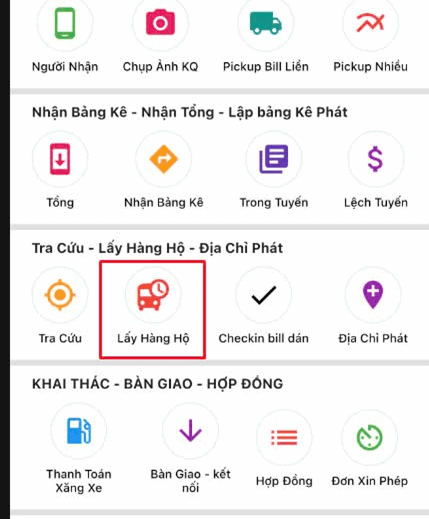
Danh sách Yêu Cầu Lấy Hàng Hộ sẽ được hiển thị chi tiết
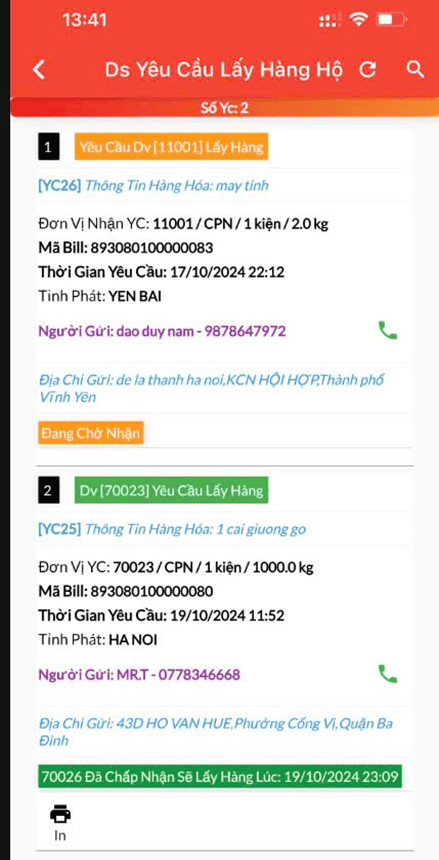
4. Checkin.
Sau khi Chấp nhận lấy hộ hàng đơn vị nhận được yêu cầu có thể checkin lên phần mềm vận hành như bình thường.
Chúc Anh/Chị thành công!
 NEW POST CÔNG TY CỔ PHẦN CHUYỂN PHÁT NHANH NEWPOST Chuyển Phát Nhanh Vượt Thời Gian
NEW POST CÔNG TY CỔ PHẦN CHUYỂN PHÁT NHANH NEWPOST Chuyển Phát Nhanh Vượt Thời Gian